Festival Nacional Alemão 2024
dez 11, 2024

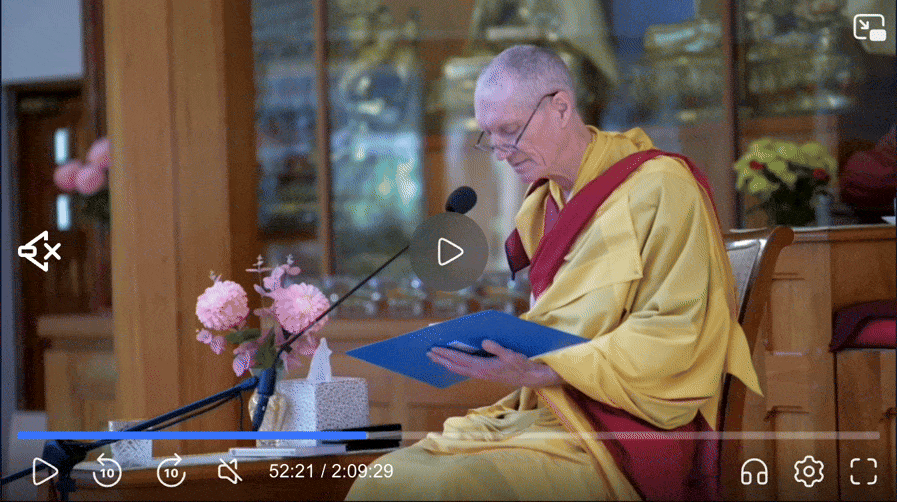
Quando o vídeo começar, ele será silenciado (mute). Clique no ícone do alto-falante na parte inferior direita do player para ativar o áudio.
Procure o ícone de configurações de idioma (ícone de fone de ouvido na parte inferior esquerda do player). Observe que, em seu smartphone, pode ser necessário estar no modo paisagem para poder ver esse ícone.

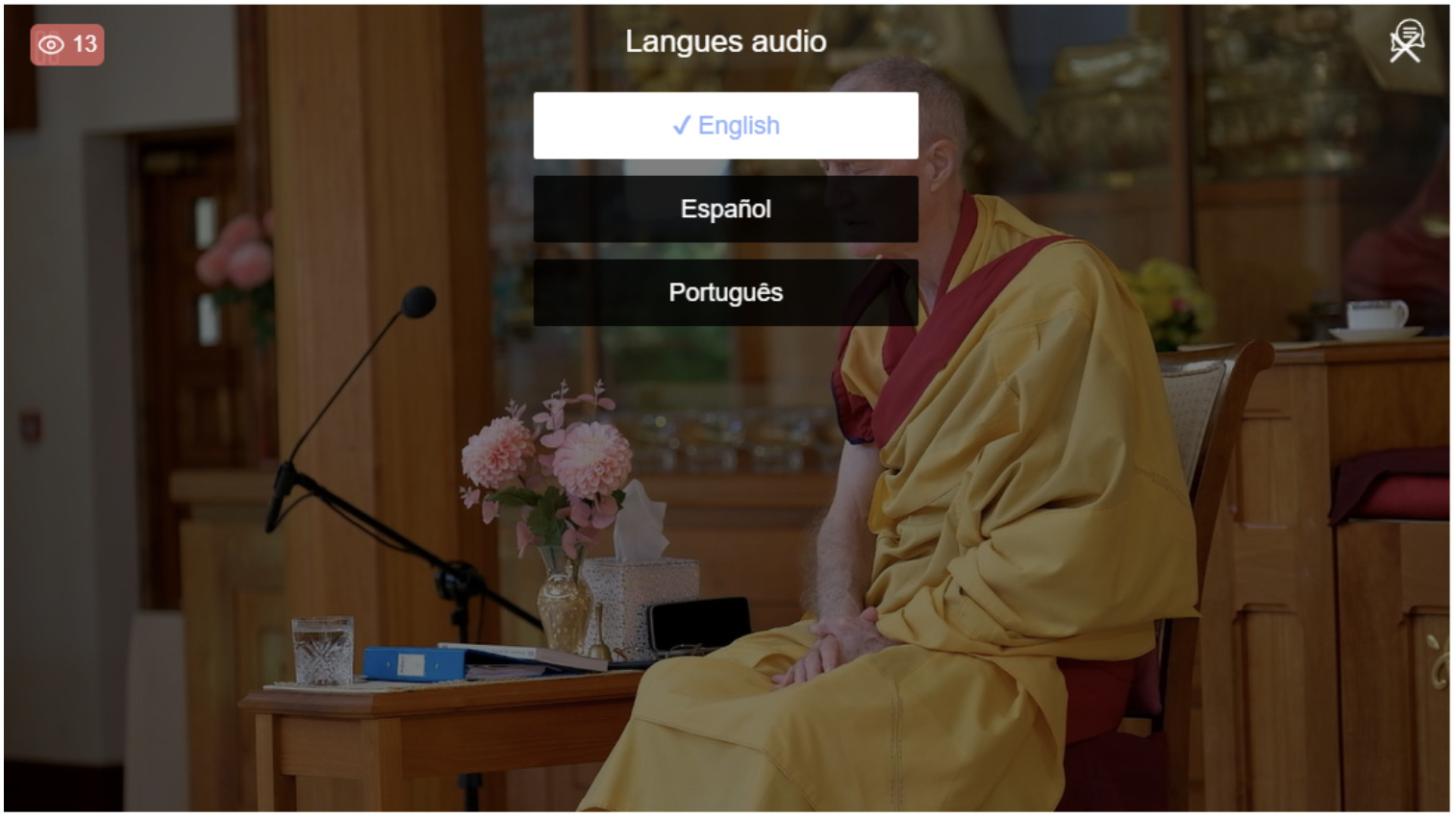
Clique ou toque no ícone para escolher o idioma de sua preferência na lista de opções disponíveis.

Desktop: Use o controle deslizante de volume ao lado do ícone do alto-falante para ajustar o volume de acordo com a sua preferência.
Celular: toque na tela para revelar os controles de volume e, em seguida, deslize para ajustar o volume.
Área de trabalho: clique no ícone de tela cheia (geralmente encontrado no canto inferior direito do player) para entrar no modo de tela cheia. Pressione a tecla Esc para sair da tela cheia.
Celular: toque na tela para revelar o ícone de tela cheia e, em seguida, toque nele para entrar no modo de tela cheia.

R: Se a transmissão ao vivo parar inesperadamente, siga estas etapas:
Uma gravação de vídeo sob demanda (VOD) da sessão estará disponível logo após o evento ao vivo. Portanto, não se preocupe se você perder alguma parte - você poderá assistir quando quiser.
R: Sim, você pode retroceder até uma hora.
R: Primeiro, verifique sua conexão com a Internet. Se a conexão estiver estável, tente diminuir a qualidade do vídeo clicando no ícone de configurações (geralmente uma engrenagem) e selecionando uma resolução mais baixa.
R: Não, você não pode interagir durante a transmissão ao vivo.
R: Se tiver problemas persistentes, entre em contato com nossa equipe de suporte usando a caixa LiveChat no canto inferior direito da tela.
Esperamos que você aproveite o evento! Se tiver mais alguma dúvida, não hesite em entrar em contato com nossa equipe de suporte.